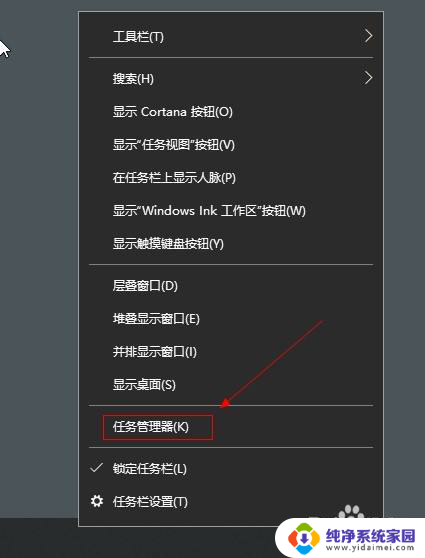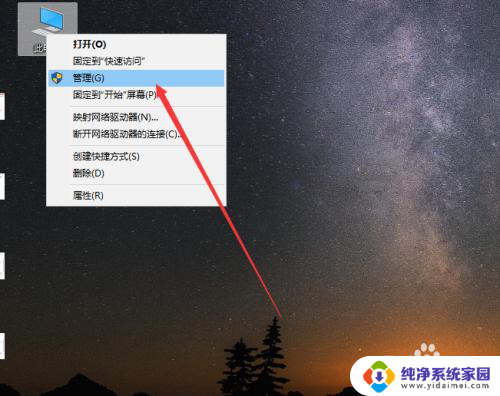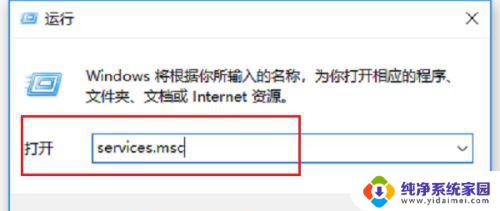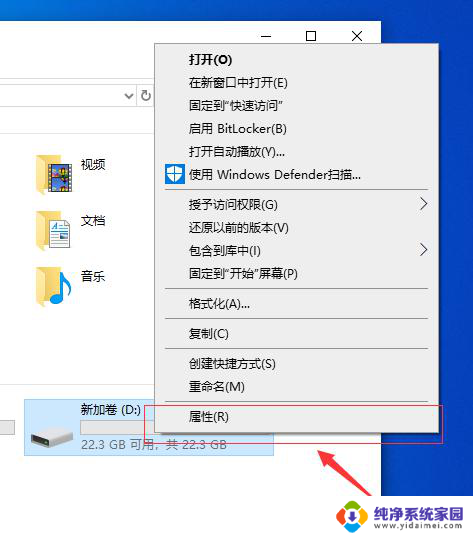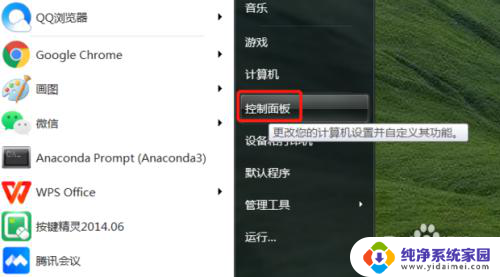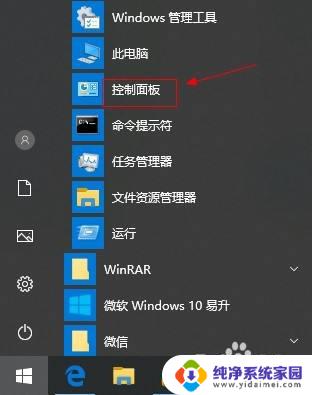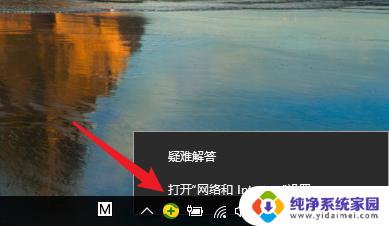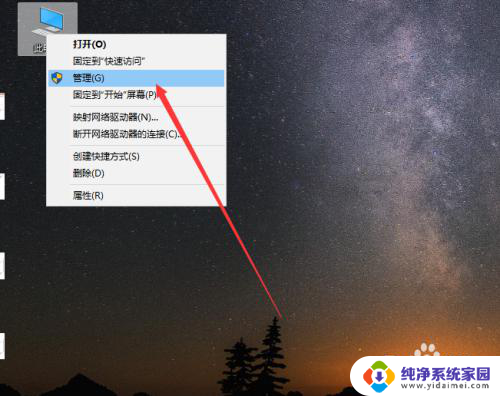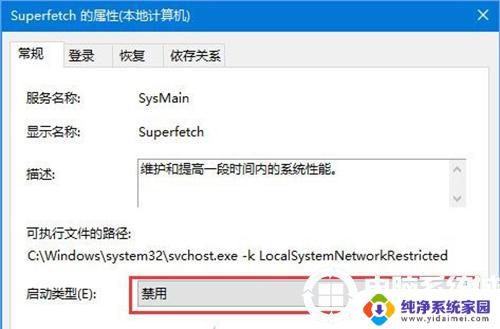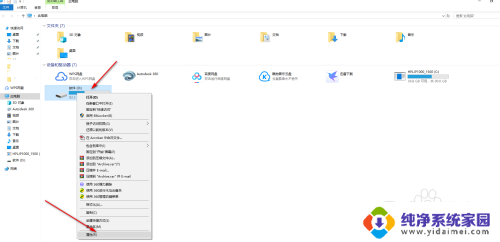怎么看固态的读写速度 如何在Win10中查看硬盘读写速度
更新时间:2024-01-15 09:40:38作者:xiaoliu
如今计算机已经成为我们生活中不可或缺的工具之一,而硬盘作为计算机存储数据的重要组成部分,其读写速度对于计算机的整体性能起着至关重要的作用。如何准确地了解硬盘的读写速度呢?在Win10操作系统中,我们可以通过一些简单的方法来查看硬盘的读写速度,从而更好地了解电脑性能表现。通过掌握这些技巧,我们可以更加科学地评估硬盘性能,并在必要时进行相应的优化和调整。
具体步骤:
1.鼠标右击任务栏,在右键菜单里选择任务管理器。
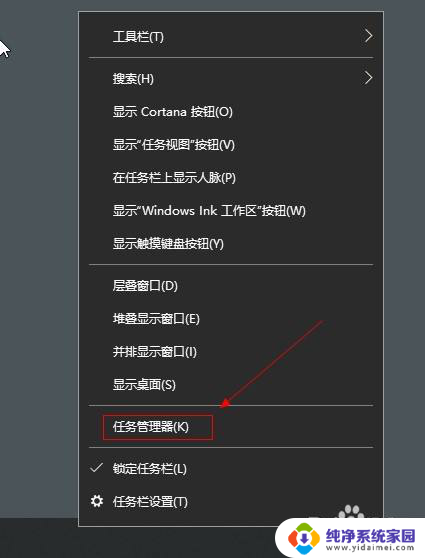
2.选择性能菜单。
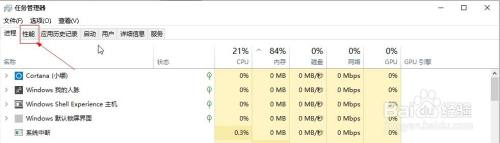
3.选择硬盘选项。
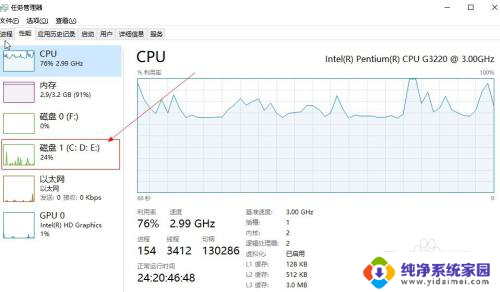
4.在右侧窗口最下面可查看硬盘读写速度。
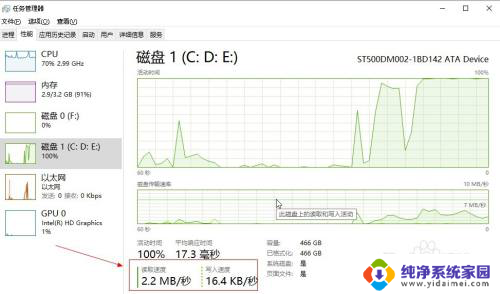
5.在硬盘传输速率一栏可查看硬盘传输波形。
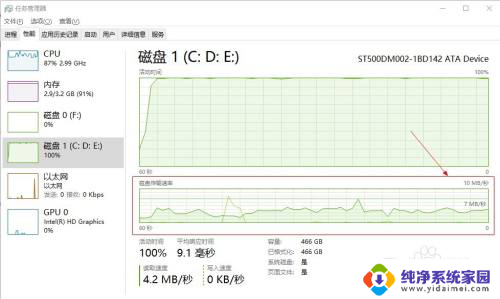
以上就是如何评估固态硬盘的读写速度的全部内容,如果遇到这种情况,你可以按照以上步骤解决问题,非常简单快速,一步到位。